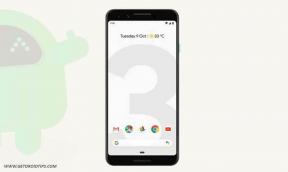Laadige alla Verizon Galaxy S7 (Nougat) jaoks installitav G930VVRS4BQC9 mai püsivara
Paigaldage Varude Rom / / August 05, 2021
Täna on Verizon hakanud versiooni Android 7.0 Nougat põhise versiooni Verizon Galaxy S7 (SM-G930V) teise turvakomplekti külvama. See värskendus põhineb endiselt Android 7.0 Nougatil ja mitte Android 7.1.1 Nougatil. Kui otsite turvalisemat versiooni, soovitame alati värskendada Androidi turvapaiga värskendust. Viimasel OTA-l on Verizon Galaxy S7 jaoks järjenumber G930VVRS4BQC9. Kui kasutate Verizon Galaxy S7-s Stock Nougati, saate teate oma seadmesse varsti. Värskendus saadetakse OTA (Over the air) kaudu kõigile Galaxy S7-le faasitarkusel viisil.
Uusim versioon G930VVRS4BQC9 on varustatud May turvapaigaga, parandab mitu viga ning parandab seadme stabiilsust ja jõudlust. Nüüd saate nautida uusimat Android 7.0 Nougat Verizon Galaxy S7 SM-G930V jaoks järgides allolevat samm-sammult juhendit, et värskendada Verizon Galaxy S7 G930V uusimat mai Security Nougati ROM-i. Praeguse seisuga on see Verizon Galaxy S7 uusima maiguparandusega järk-järguline värskendus. Nii et kindlasti värskendage oma seadme turvalisuse tagamiseks mai turvavärskendust, mis on olemas
lappis terve hulga Androidi haavatavusi. (Soovitatav)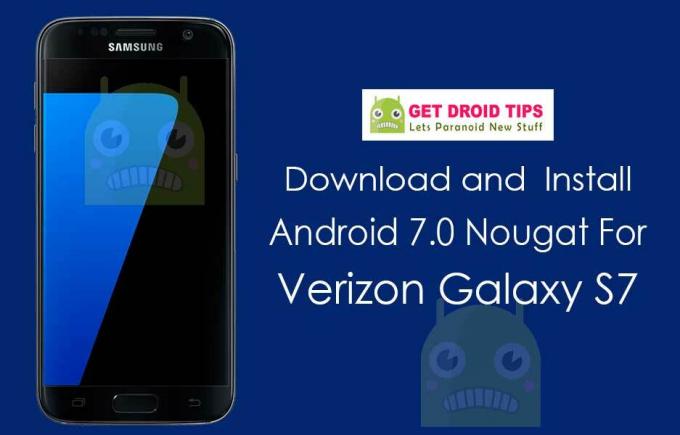
Sisukord
-
1 Laadige alla Verizon Galaxy S7 (Nougat) mai turvavärskendus G930VVRS4BQC9
- 1.1 Värskendage rakenduse Samsung Kies kaudu.
- 1.2 MIS ON KUUM.
- 1.3 KONTROLLIGE POPULAARPOSTITUST.
- 1.4 Klõpsake allpool allalaadimiseks
- 2 Verizon Galaxy S7 mai mai G930VVRS4BQC9 turvavõimaluste installimise sammud.
Laadige alla Verizon Galaxy S7 (Nougat) mai turvavärskendus G930VVRS4BQC9
Mai turvapaikade värskenduse installimiseks Verizon Galaxy S7-sse saate kasutada kolme meetodit. Siin aitame teil käsitsi installida, uuendada kaudu Samsung Kies, Värskendage rakendusega ODIN tarkvara.
Kui te ei saanud Samsung Galaxy S7 uue värskenduse kohta ühtegi teadet, saate seda kas otsida värskendage käsitsi või võite järgida meie lihtsat juhendit Nougat ROM G930VVRS4BQC9 vilkumiseks Verizon Galaxy jaoks S7.
Viimase värskenduse kontrollimiseks minge menüüsse Seaded -> Teave telefoni kohta -> Tarkvaravärskendused.
Kui teil on värskendus olemas, vajutage allalaadimist ja värskendage OTA versioonile Android 7.0 Nougat ROM. Kui te ei saanud värskendust ja soovite siiski värskendust, siis ärge muretsege. Galaxy S7 mai värskenduspõhise Nougati ROM-i saate käsitsi värskendada, järgides alltoodud samme. Nii et lugege hoolikalt samme, et uuendada Galaxy S7 G930V versioonile Nougat ROM OTA.
Pidage meeles, et allpool on juhend Verizon Galaxy S7 G930V täieliku OTA püsivarafaili värskendamiseks.
Värskendage rakenduse Samsung Kies kaudu
Värskendage rakenduse Samsung Kies kaudu
Samsung Kiesi kaudu saate oma telefoni uuendada uuele püsivara versioonile. Nüüd installige oma arvutisse ametlik Samsung Kies ja alustage Verizon Galaxy S7 uusima maikuu turvapaiga värskenduse G930VVRS4BQC9 värskendamist.
MIS ON KUUM
MIS ON KUUM
- Kuidas LineageOS 14.1 oma seadmesse installida
- Kuidas installida seadmesse CyanogenMod OS
- Installige MIUI 8 oma seadmesse
- Kuidas installida oma seadmesse ülestõusmise remix OS
KONTROLLIGE POPULAARPOSTITUST
KONTROLLIGE POPULAARPOSTITUST
- Laadige alla Samsung Galaxy S8 süsteemidump, aktsiarakendused, toonid ja teemad
- Kuidas muuta alglaadimise animatsiooni juurdunud androidil !!
- Kuidas teisaldada Android O Pixel Launcherit mis tahes telefoni !!
- Kas installida Android O-le mõni Android APK? (väline allikas) !!
- Kuidas varundada oma Android-telefoni otse arvutisse TWRP-ga!
- Kuidas alla laadida ja installida Android O Pixel Launcher oma Androidi !!
- Laadige alla Samsung Galaxy S8 uusimad varutapeedid !!
- Kuidas installida Android O arendaja eelvaade !!!
- Google Play autentimise parandamine on vajalik viga !!
- Varundage oma Android-telefon ilma juureta
Klõpsake allpool allalaadimiseks
Laadige alla kogu aktsia ODIN ROM
Täielik juhend Flash-püsivara jaoks ODIN-i abil
Verizon Galaxy S7 mai mai G930VVRS4BQC9 turvavõimaluste installimise sammud.
- Kui olete faili ülevalt alla laadinud ja installinud, on teil hea minna - lugege 2. sammust.
- Kõigepealt lubage USB silumine
- USB silumise lubamiseks peate aktiveerima ka arendaja valiku. Nüüd minge oma seadetesse -> telefoni kohta -> puudutage nüüd järjenumbrit 7–8 korda, kuni näete röstsõnumit “Arendaja valik on lubatud“
- Kui teie arendajavalik on aktiivne, minge tagasi oma seaded -> Avatud arendajavalik -> Luba USB silumine
- Avage pakitud ODIN-fail nimega ODIN v3.11.1 exe fail administraatori abil - paremklõpsake hiirt ja avage administraatori abil

- Nüüd taaskäivitage telefon allalaadimisrežiimi
- Nii et kõigepealt lülitage telefon välja -> hoidke all nuppe Kodu + Toide + Helitugevuse vähendamise nupud, kuni näete allalaadimisrežiimi.
- Nüüd ühendage telefon USB-kaablite abil arvutiga
- USB-kaabli ühendamisel näete Odinis sinist silti

- Nüüd minge uuesti tagasi Odin ja lisage ülalt alla laaditud püsivara, klõpsates nuppu AP / PDA

- Nüüd veenduge, et uuesti sektsiooni EI märgita - minge valikule ja vaadake (Märgistage automaatse taaskäivitamise ja F-lähtestamise aeg)

- Klõpsake nuppu Start, istuge ja oodake mõni minut, kuni näete sõnumi passi. Kui näete funktsiooni PASS, saate oma telefoni osast eemaldada. Ärge paanitsege, kui näete, et teie telefon taaskäivitub värskendamise ajal.
Märkus. Te ei tohiks seadet eemaldada ega sellega töötada enne, kui näidatud vilkuv protsess on lõpule viidud.
Kui vilkuv protsess on lõpule jõudnud ja kui kõik on läinud plaanipäraselt, peaksite nägema a suur roheline kast „RESET” või „PASSED”. See sõltub teie Odini allalaadija versioonist alla laaditud. Nüüdseks on seade taaskäivitamise lõpetanud ja telefoni / seadme eemaldamine / eemaldamine on ohutu.
See on kõik! Telefoni taaskäivitamisel installitakse Galaxy Alpha uus varude püsivara. Loodan, et õppisite protseduuri edasi Kuidas installida aktsia püsivara igale Samsungi nutitelefonile, kasutades ODIN-i.
Märkus. Te ei tohiks seadet eemaldada ega sellega töötada enne, kui näidatud vilkuv protsess on lõpule viidud.
Kui vilkuv protsess on lõpule jõudnud ja kui kõik on läinud plaanipäraselt, peaksite nägema a suur roheline kast „RESET” või „PASSED”. See sõltub teie Odini allalaadija versioonist alla laaditud. Nüüdseks on seade taaskäivitamise lõpetanud ja telefoni / seadme eemaldamine / eemaldamine on ohutu.
Olen tehnilise sisu kirjutaja ja täiskohaga blogija. Kuna mulle meeldib Android ja Google'i seade, alustasin oma karjääri Android OS-i ja nende funktsioonide kirjutamisega. See viis mind käivitama programmi "GetDroidTips". Olen lõpetanud ärijuhtimise magistriõppe Karnataka Mangalore ülikoolis.